有篇关于Openfire导入到IntelliJ IDEA的文章(),不过在我导入的过程中,感觉还可以再简化一些,所以重新整理如下(需要预先已经安装了Java SDK,这里我用的是SDK1.7):
1. 打开Intellij Idea,选择Import Project
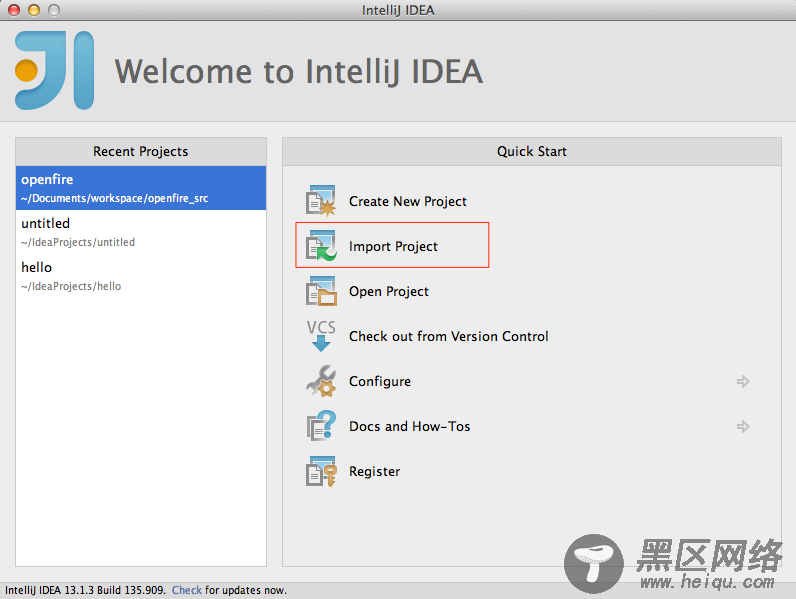
2. 选择openfire源代码所在目录

3. 选择创建项目

4. 输入项目名称(名称随意,需要注意的是如果更改项目名称,下面的指向目录会随之变更,要记得改回来),这里我们选择不变更,还是openfire_src。

5. 随后一路next到finish。
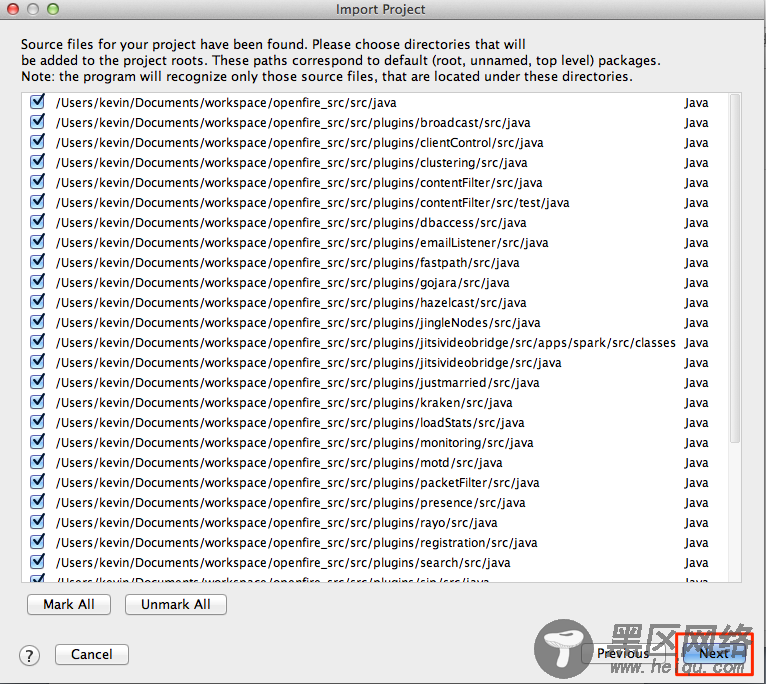

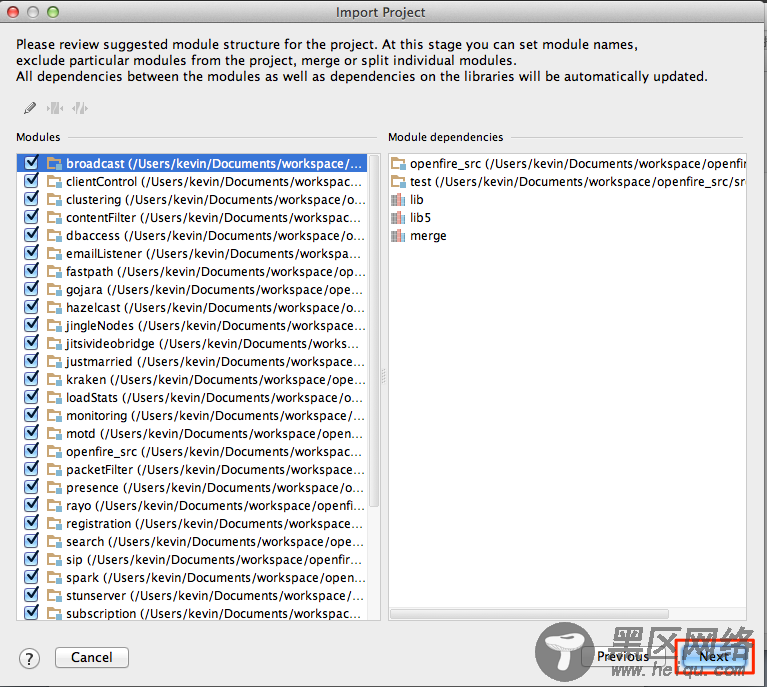

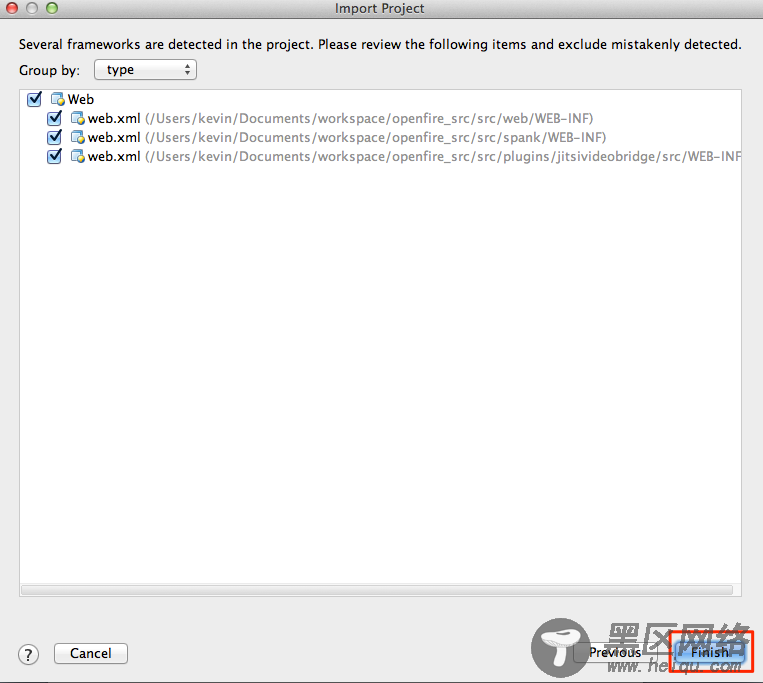
6. 稍等片刻后,Idea主界面显示出来。可以看到,一开始项目就处于编译错误状态。

7. 这是由于在plugins目录下面有一个rayo的插件使用了tinder的类库,而openfire也使用了这个类库,但是rayo的这个类库版本比较老,而项目用的却偏偏就是老的这个类库导致的。最简单的解决方法就是—把rayo删除掉。。。
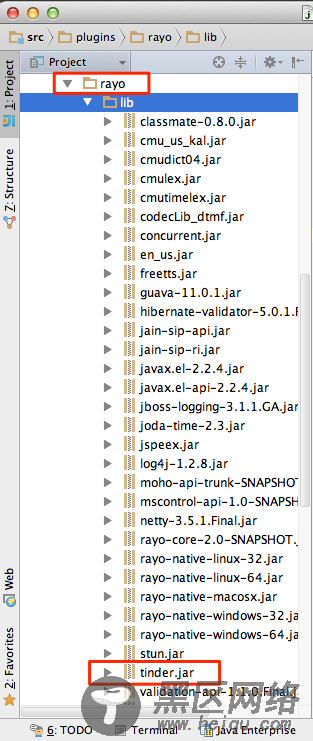
同时,你还需要删除下面的四个插件:
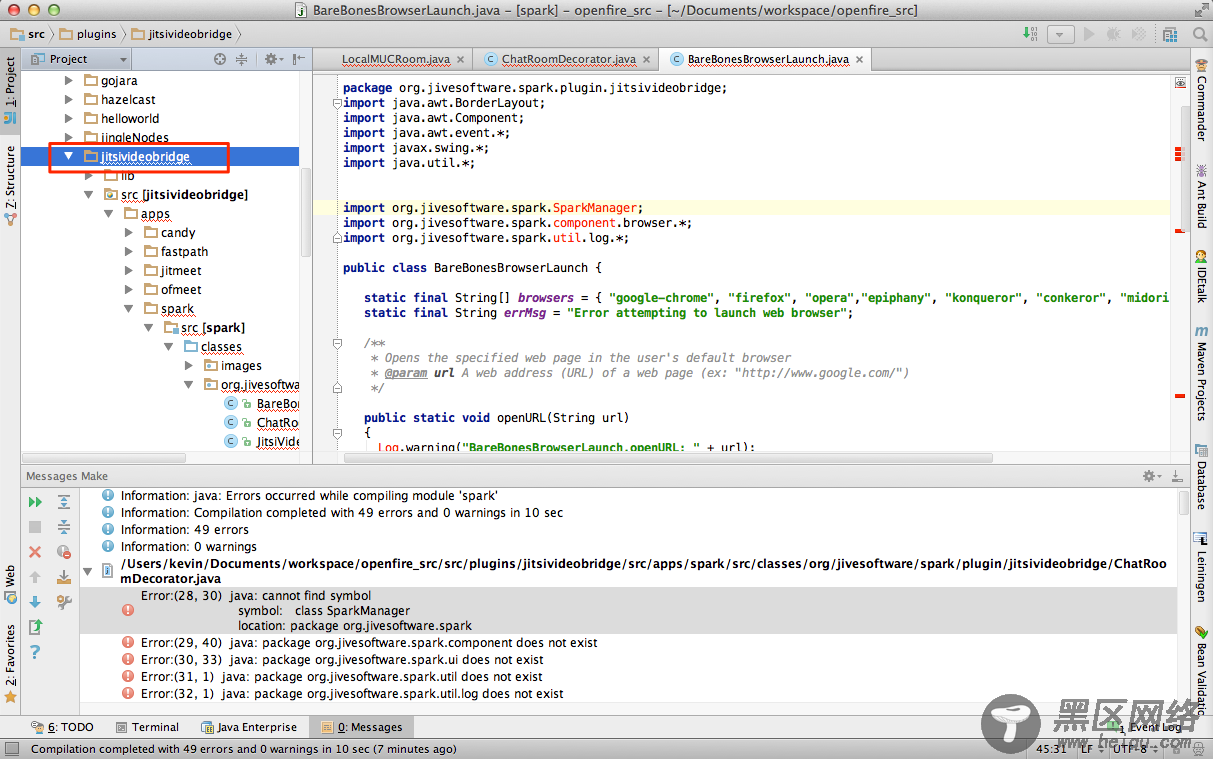
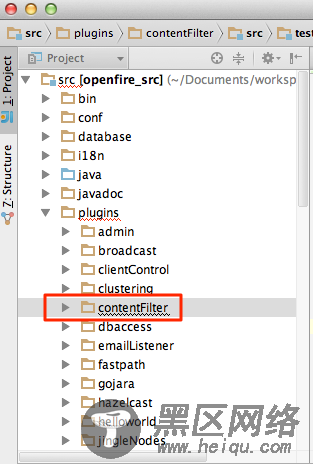
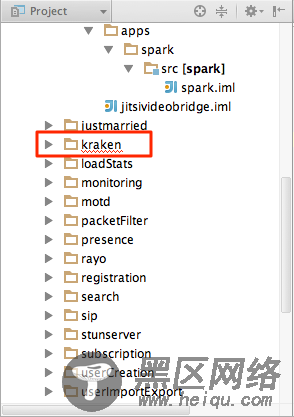
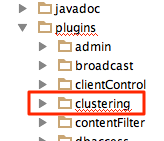
8. 重新编译,这次应该能够顺利通过了。
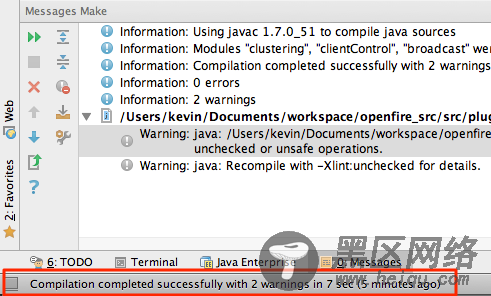
9. 然后我们要开始配置ant了。打开ant窗口,单击+。

10. 选择openfire源代码下的build目录中的build.xml文件。
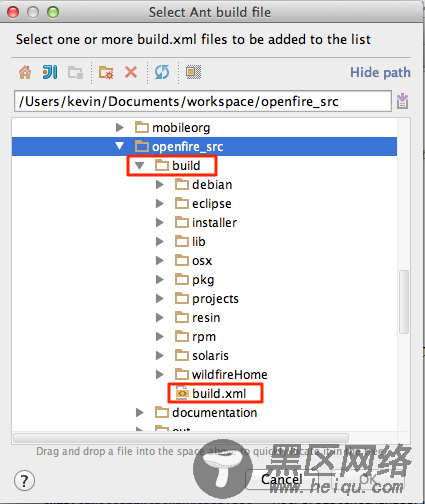
选择OK后会出现此界面。

11. 先不用急着运行,我们还有一步配置需要完成。如下图选择Edit Configurations…
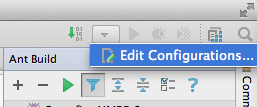
12. 选择Application,然后如下图配置,注意将openfireHome指向路径改为对应的源代码路径。
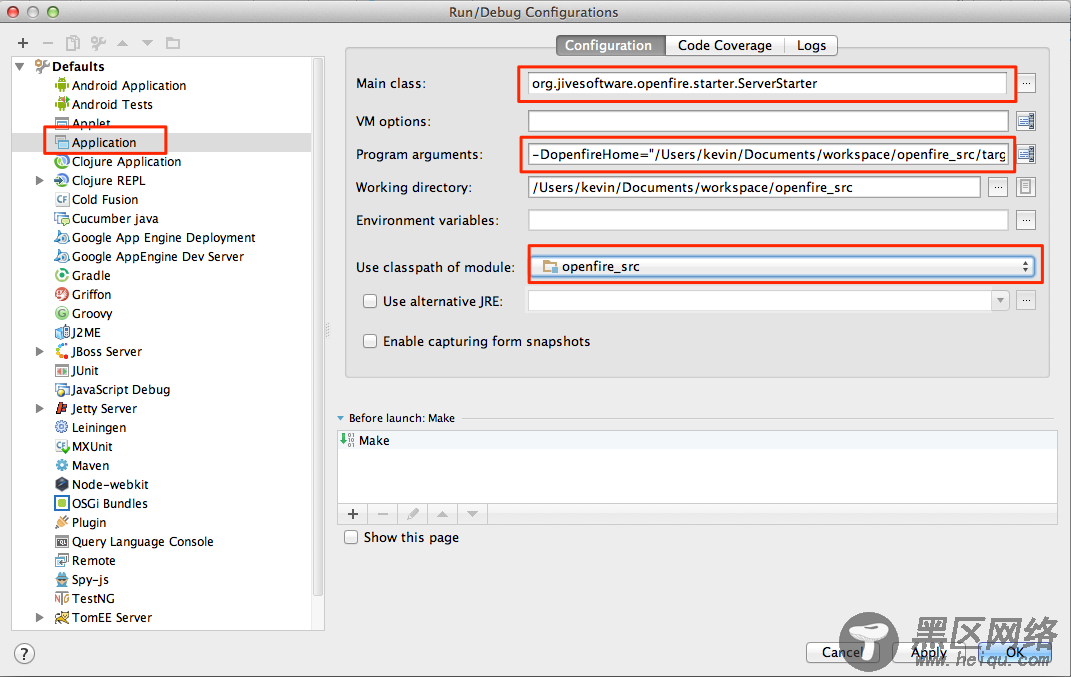
13. 好了,然后就可以执行ant命令了,ant->run完成后,在浏览器中输入localhost:9090,出现如下页面就说明这次导入完成了,接下去可以随意玩耍openfire啦。
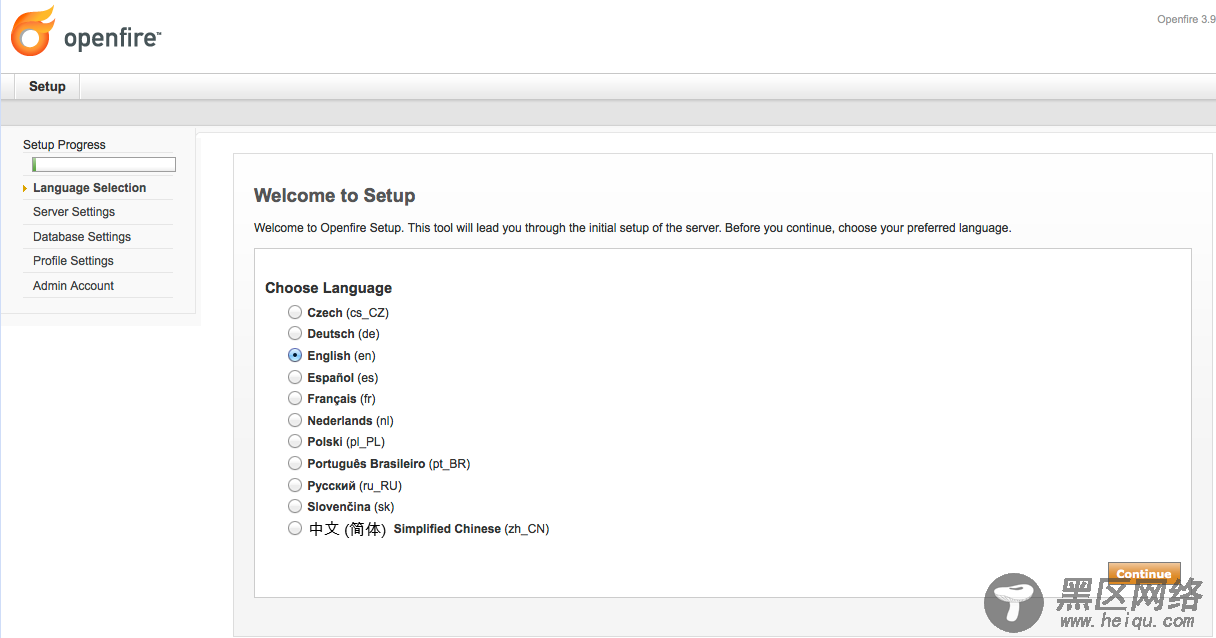
CentOS下Openfire详细安装过程
CentOS 5.4下基于Jabber/XMPP协议的Openfire服务器配置笔记
Ubuntu 12.04 安装Openfire

